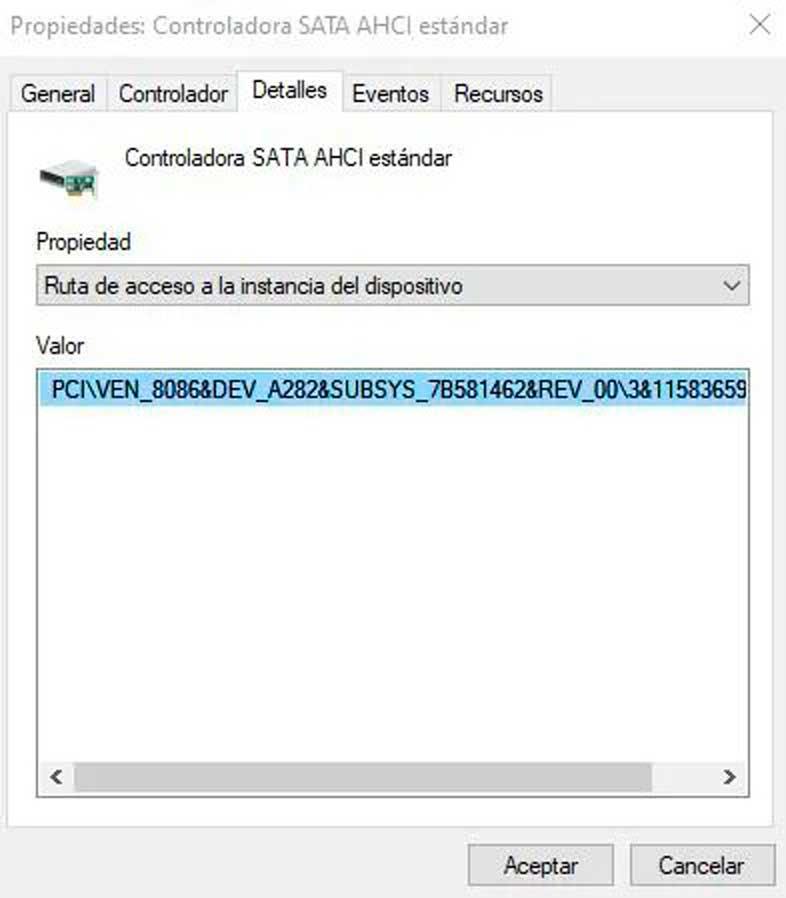Un problema recurrente utilizando Windows 10 es que la carga del disco (no la capacidad sino el uso) cuando alcanza cerca del 100% sin motivo aparente, produciendo que todo vaya extremadamente lento en el PC hasta el punto de que, incluso, el equipo se queda colgado. Si tu disco está al 100% de carga en Windows 10, en este artículo te contaremos porque sucede y qué puedes hacer para solucionarlo.
Darte cuenta de que estás teniendo este problema es muy sencillo. Suele suceder nada más encender el PC, y empiezas a notar que todo va extremadamente lento. Al abrir el Administrador de tareas (clic derecho sobre la barra de Inicio -> Administrador de tareas), puedes ver que el uso del disco está al 100% aunque no estés haciendo nada.

Qué hacer si el uso del disco se pone al 100%
Si este es tu caso, los motivos pueden ser varios y por lo tanto hay varias potenciales soluciones, así que vamos a ver todos los motivos y qué puedes hacer al respecto si te ves en esta tesitura.
Desactivar el servicio SuperFetch
SuperFetch es un servicio integrado en Windows que ayuda a reducir el tiempo que tarda el equipo en arrancar, al mismo tiempo que reduce los tiempos de carga en los programas que más utilizas en el PC. Sin embargo, desde hace tiempo se ha identificado como una potencial causa de que el uso del disco se ponga al máximo sin motivo aparente, así que lo primero que deberías hacer es desactivar este servicio (siempre podrás activarlo de nuevo siguiendo el proceso inverso).
Para hacerlo, lo primero que debes hacer es abrir una ventana de Símbolo de sistema como administrador: clic derecho sobre el botón de Inicio -> Símbolo de sistema (Administrador). Cuando se abra la ventana correspondiente, escribe el siguiente comando y pulsa ENTER:
net stop superfetch
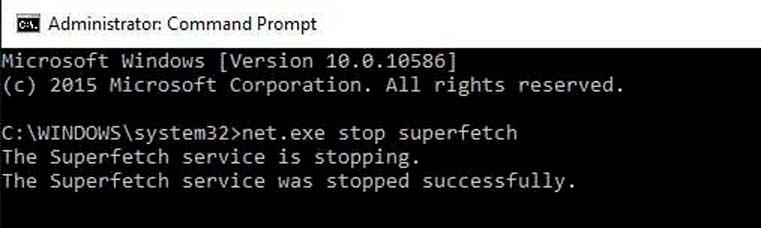
Comprueba tras hacerlo si el uso del disco ha bajado a niveles normales en el Administrador de tareas. Por cierto, para volver a activarlo debes realizar el mismo proceso pero escribiendo «net start superfetch» (start en lugar de stop).
Comprueba el estado del disco duro
También es posible que el árbol de directorios o la estructura de archivos del disco se hayan corrompido, algo común en Windows. Afortunadamente si este es el caso la solución es muy sencilla: abre nuevamente un Símbolo de sistema como Administrador y ejecuta el siguiente comando:
chkdsk.exe /f /r
Saldrá un mensaje diciendo que Chkdsk no puede ejecutarse porque el disco está en uso (normal si tenemos el equipo arrancado), y que si quieres que se ejecute la próxima vez que el equipo se reinicie. Pulsa la tecla Y en el teclado y luego ENTER para aceptar.
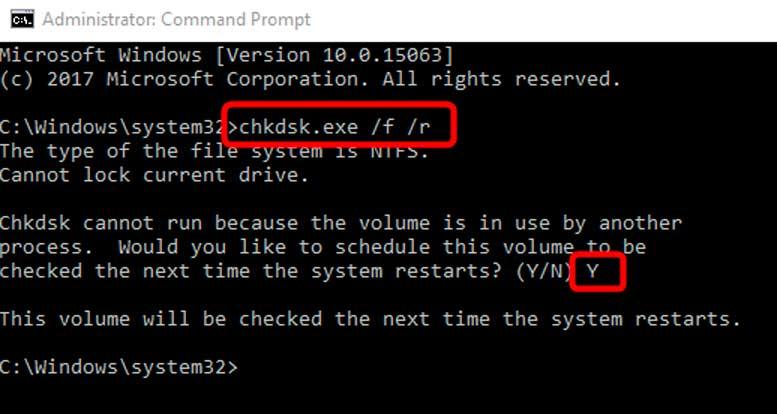
Después de eso, cierra todos los programas abiertos y reinicia el PC. Durante el inicio, se realizará la comprobación del disco y chkdsk se encargará de reparar cualquier error que encuentre en la estructura de archivos. Es un proceso que puede tardar un buen rato dependiendo de la velocidad y la capacidad de tu disco duro, así que no desesperes si es así.
Reinicia la memoria virtual del equipo
La memoria virtual puede considerarse como una extensión de la memoria RAM del equipo, y de hecho es una combinación de la RAM y una porción del disco duro. Cuando la RAM ya no da para más empieza a utilizar esta memoria virtual, pero dado que es memoria en un disco duro no volátil, a veces da problemas así que no es mala idea reiniciarla.
Para hacerlo, pulsa la combinación de teclas WIN + Pausa/Inter y se abrirán las propiedades del sistema. En la ventana que se abre, pulsa sobre Configuración avanzada del sistema.
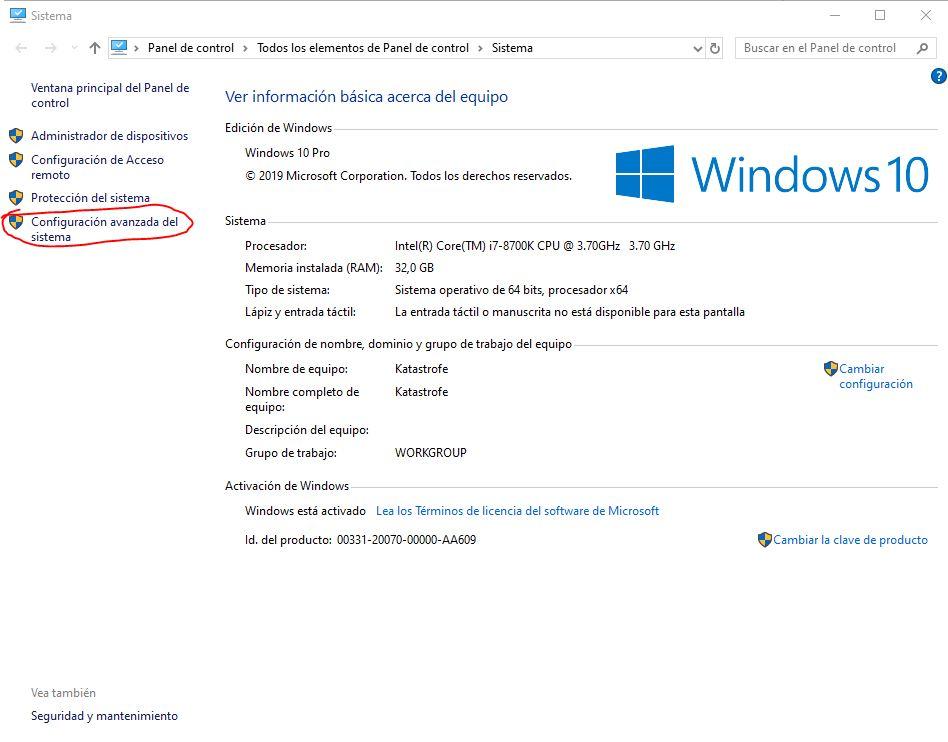
En la ventana que se abre, ve a la pestaña Opciones avanzadas y bajo la sección de Rendimiento, pulsa sobre Configuración.
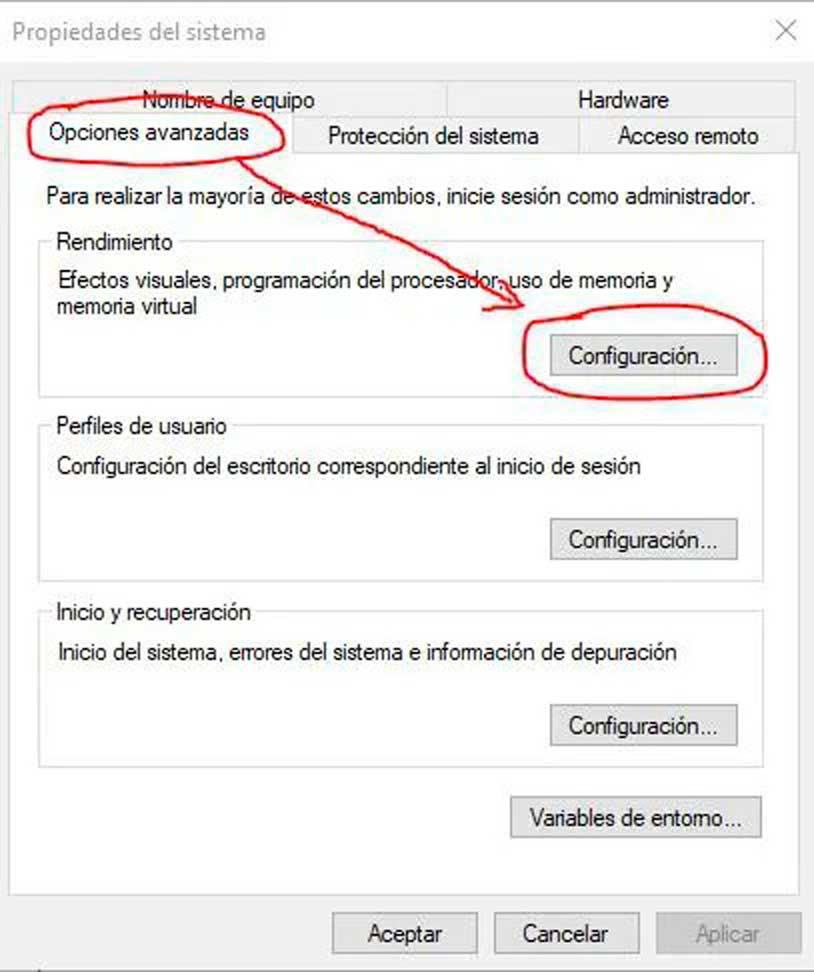
Se abrirá otra ventana más. En ella, ve a la pestaña Opciones avanzadas y en la sección de Memoria virtual, pulsa sobre el botón de Cambiar.
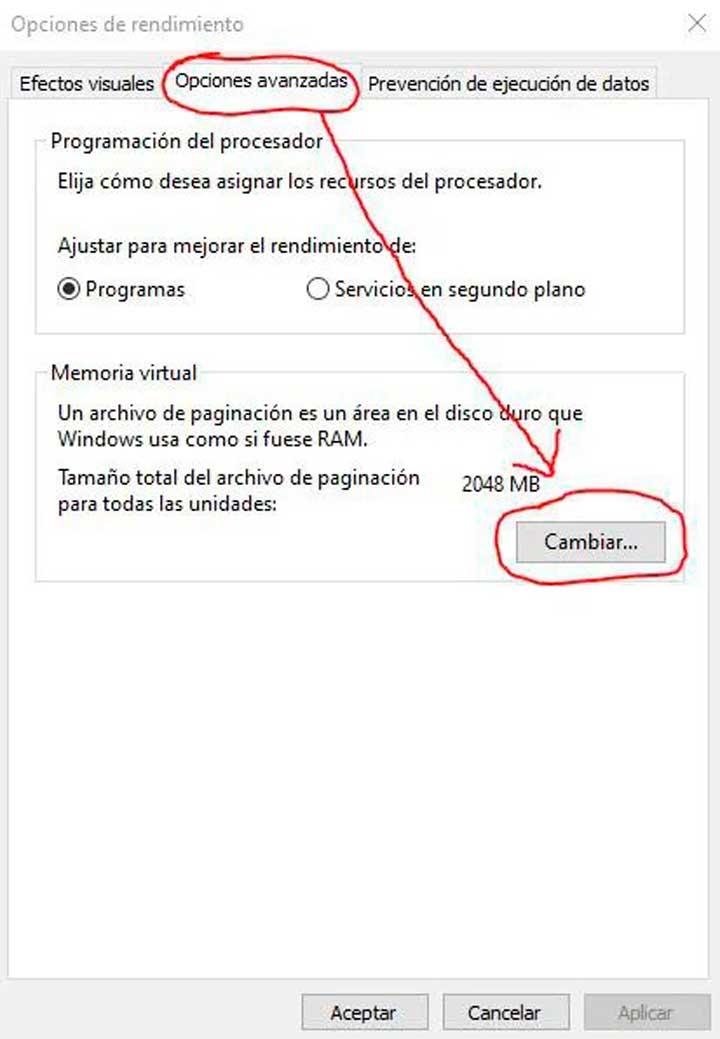
Aquí desmarca la casilla superior que permite que Windows administre de manera automática la memoria Virtual. Acto seguido, selecciona Sin archivo de paginación y pulsa sobre Establecer. Saldrá un mensaje de advertencia, en el que debes pulsar sobre Sí.
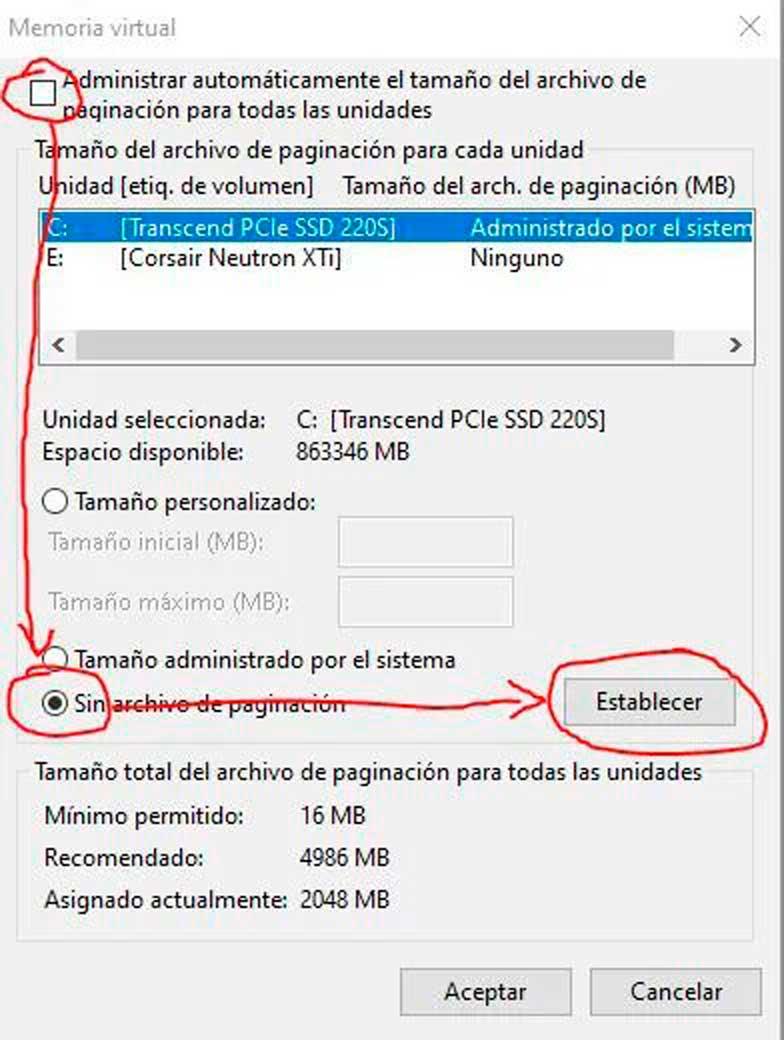
Tras hacer esto, reinicia el PC y vuelve a acceder al mismo menú, volviendo a dejarlo todo como estaba. Con eso habrás reseteado la memoria virtual (archivo de paginación) del equipo. Comprueba ahora si el disco sigue al 100%.
Borra los archivos temporales de Windows
Hay veces en las que los archivos temporales de Windows son los causantes de que el disco esté al 100% sin motivo aparente, y es una buena idea borrarlos de vez en cuando. Para hacerlo, pulsa la combinación de teclas WIN + R, en la ventana que aparece escribe temp y pulsa sobre Aceptar.
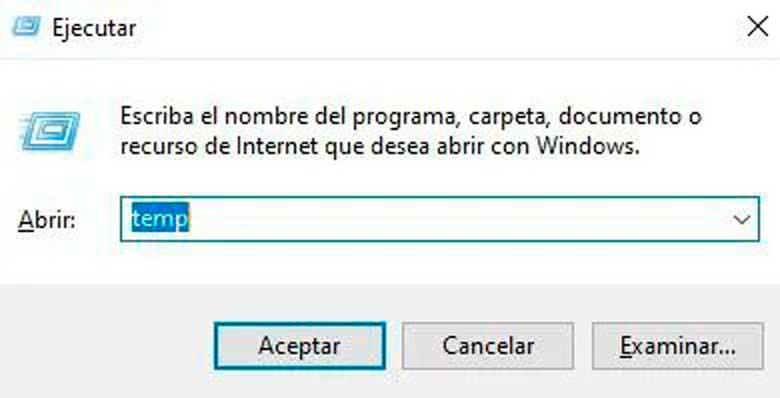
Saldrá un mensaje de advertencia diciendo que necesitas permisos de Administrador, en el que debes pulsar que Sí. Se abrirá una ventana del explorador con un montón de archivos y carpetas. Puedes seleccionarlos todos pulsando CTRL + E y luego pulsar SHIFT + SUPR para borrarlos todos.
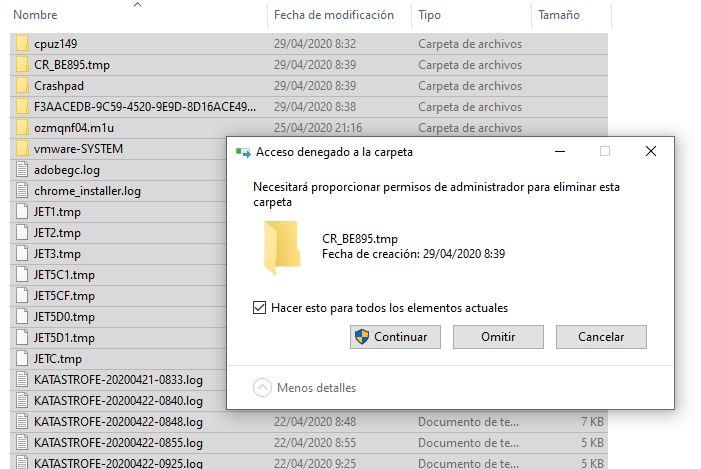
El antivirus puede causar que el disco esté al 100% de carga
Los antivirus son una causa común cuando el rendimiento del equipo es bajo. Si tienes un programa antivirus aparte del que viene integrado en Windows 10, puedes probar a desactivarlo temporalmente para ver si es la causa. También puedes desactivar temporalmente el antivirus de Windows, y para ello debes pulsar sobre Inicio y escribir «Protección antivirus» para acceder al apartado de seguridad de Windows.
En la ventana que se abre, pulsa sobre «Administrar la configuración» bajo la sección «Configuración de antivirus y protección contra amenazas».
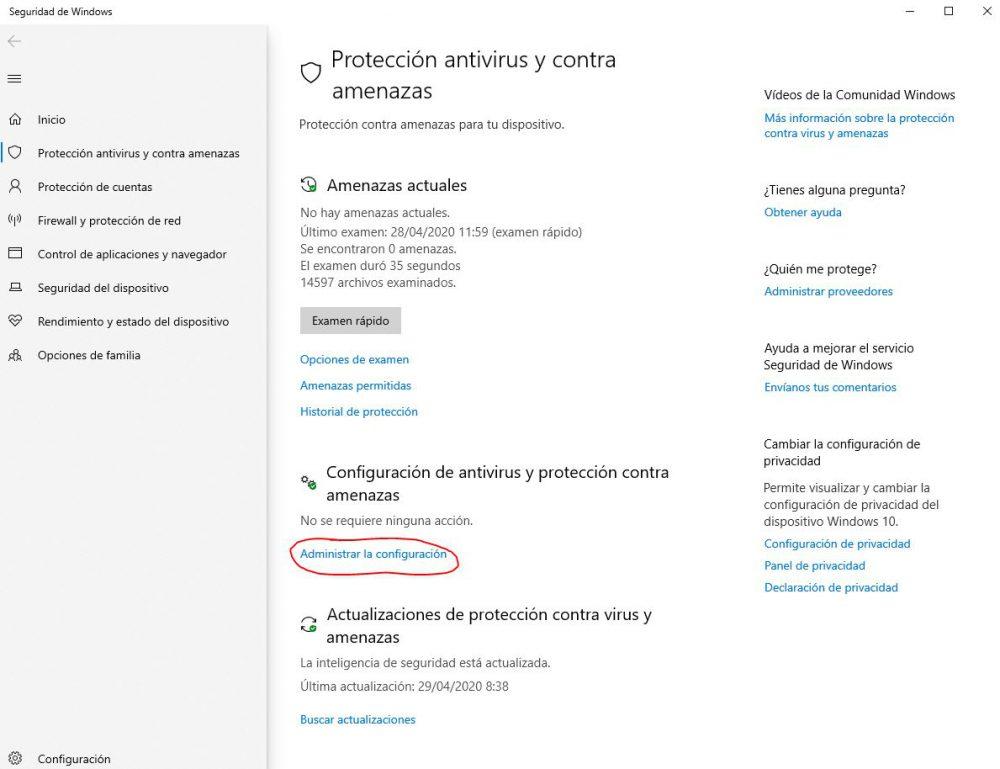
En la ventana que se abre, desmarca la Protección en tiempo real.
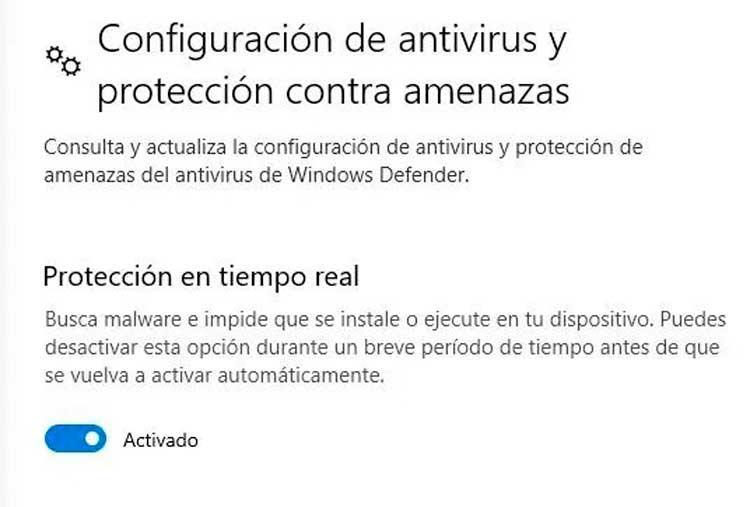
No te preocupes por dejar esto desactivado, porque la próxima vez que reinicies el PC se activará automáticamente de nuevo.
StorAHCI.sys también causa que el disco se ponga al 100%
Este driver maneja la configuración AHCI de los discos duros conectados al sistema, y a veces también es el causante de este tipo de problemas. Para comprobarlo, haz clic derecho sobre el botón de Inicio -> Administrador de dispositivos. En la ventana que se abre, busca Controladoras ATA/ATAPI IDE y despliega el menú, verás que aparece Controladora SATA AHCI estándar.
Haz doble clic sobre ella y ve a la pestaña Controlador. Una vez ahí pulsa sobre Detalles del controlador y comprueba que estás usando StorAHCI.sys.
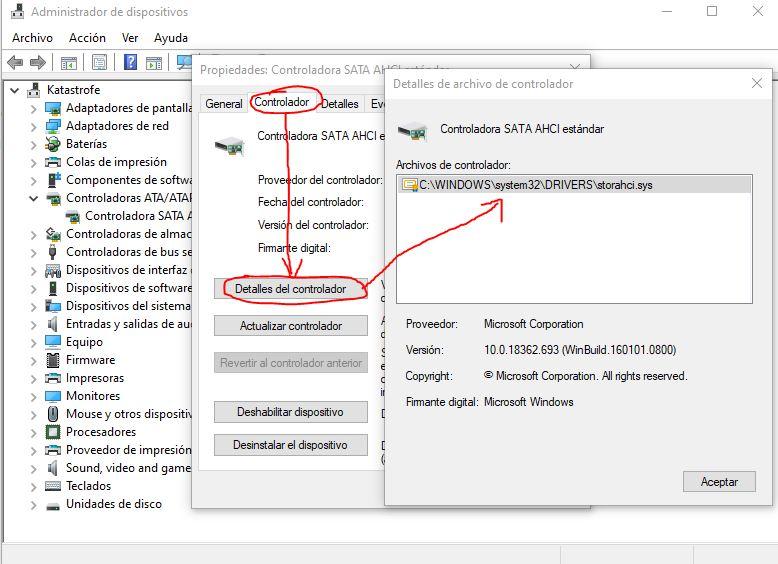
Si es así, cierra esa ventana pulsando sobre Aceptar, y en la ventana anterior pulsa sobre Actualizar controlador para asegurarte de que tienes la última versión del mismo. En todo caso, puedes ir a la pestaña Detalles, y en el menú Propiedad busca Ruta de acceso a la instancia del dispositivo. Recuerda ahora el valor que aparece, o deja la ventana abierta para tenerlo a mano.